Opprette bruker
For å opprette brukere åpnes bildet brukeradministrasjon og trykk på knappen Opprett bruker. Husk at bildet må være i registreringsmodus.

Registrer:
- Fødselsnummer. Særlig viktig dersom brukeren skal kunne logge på studentweb som saksbehandler.
- Navn
- Velg Initialer for saksbehandler. Mulige kombinasjoner kommer opp i rullegardinen.
- Brukernavn. Inneholder en prefiks for institusjonen, som ikke må endres. Brukernavnet, etter prefiks, settes ofte lik saksbehandlerid. Ved pålogging legges ikke prefiksen inn. I eksemplet over vil brukernavnet ved pålogging være SG, ikke I1234_SG. Merk at når en bruker først er opprettet, kan ikke brukernavnet endres.
- Passord. Husk å hake av for Krev passord-endring i Brukeradministrasjons-bildet dersom du oppretter ny bruker, eller endrer passord. Da må bruker endre passordet til eget passord ved første pålogging.
- Trykk på knappen Opprett bruker for å opprette brukeren eller avbryt dersom det likevel ikke skal opprettes bruker.
I brukeradministrasjonsbildet kan en i tillegg registrere
- Ansatt sted
- Stillingstittel original og engelsk
- E-post adresse
- Telefonnr.
- Forventet avsluttet, dvs. når arbeidsforholdet forventes avsluttes. Det kan kjøres rutine for å låse brukere med utgått dato, evt. kan det settes opp en automatisk rutine som sjekker dette hver natt.
- Merknad
- Krev passordendring, dersom det er gitt et midlertidig passord til en bruker for å sikre at de lager sitt eget passord ved første gangs innlogging.
- Lås bruker, for manuell låsing av brukere som har sluttet evt. fjerne kryss for låst brukere som f,eks, har tastet passordet feil tre ganger.
I bildet gis det i tillegg informasjon om
- Brukerid: Intern ID, mest til bruk for FSAT
- Default tablespace: Brukere vil normalt ha USERS, mens systembrukere kan ha andre verdier. Mest til bruk for FSAT
- Temporary tablespace: Mest til bruk for FSAT
- Sist pålogget FS-klienten, når bruker sist var pålogget
- Opprettet bruker, dvs. tidspunkt for når bruker ble opprettet i FS
- Passord utgår, tidspunkt for når passordet må endres for bruker. Etter tidspunktet vil bruker få opp melding passordskifte, når bruker forsøker å logge på.
- Opprettet saksbehandler, dvs. tidspunkt for når saksbehandler ble opprettet
- Passord endret via klient, dvs tidspunk for når bruker selv endret passord
- Status
- open: åpen
- locked:Bruker er låst (skjer f eks når en krysser av for "Lås brukernavn" eller rutinemessig)
- locked(timed): Låst etter et antall ganger forsøk med feil passord. Denne blir låst opp automatisk igjen etter en tid (tiden settes av databaseadmin - jeg vet ikke hva som er tiden satt i fs-basene).
- expired: Passord må endres ved første pålogging (kan være ulike årsaker til at denne situasjonen oppstår - men for FS vil det hovedsakelig skyldes at passordtiden er gått ut)
- expired (Grace): Dette betyr at passordet har gått ut på dato, men basen kan være satt opp med en periode der det varsles om passordendring (og da kan det gamle passordet benyttes i den perioden).
- expired & locked : Her har passordet gått ut, og administrator har låst den.
- Låst, dvs tidspunkt for når bruker ble låste
Roller
Beskrivelse av roller
Dersom en klikker på en rolle i brukeradministrasjonsbildet, kommer det opp en kort beskrivelse av rollen i høyre felt.
Dersom en dobbelklikker på en rolle åpnes bildet Opplysninger om rollen(xxx), som inneholder den korte beskrivelsen, samt en oversikt over hvilke tabeller og program rollen gir rettigheter til i forhold til registrering, oppdatering, sletting og kjøring av programmer. Les mer om roller her: Roller i FS

Lokale roller
Lokale roller er en forenklet måte å tildele roller til brukere hvor mange brukere har faste arbeidsoppgaver og hvor det gjerne er mange utskiftninger av folk, f.eks. i forbindelse med opptaksarbeid. Åpne bildet Lokal rolle og trykk på knappen Opprett lokal rolle. Legg inn et navn på lokal rolle, uten å fjerne prefiksen, og gi en beskrivelse av rollen. I underbildet dras rollene fra feltet for Felles koder over til feltet for Roller knyttet til lokal rolle. Det er også mulig å slette en lokal rolle samt endre beskrivelse og lagre denne endring.


Tildeling av roller
Det finnes ulike måter å tildele roller til brukerne på.
Dra og slipp
I brukeradministrasjonsbildet kan en dra roller fra feltene Felles roller eller Lokale roller, og slippe i feltet Brukers roller. Dersom Lokale rolle legges over vil brukeren få tildelt alle roller som er knyttet til den aktuelle lokale rollen. I tillegg kan brukeren tildelse andre felles roller.
Kopiere roller fra en annen bruker
Dersom en bruker skal tildeles de samme rollene som en annen bruker kan det enkelt gjøres ved hente fram brukeren som skal ha nye roller i Brukeradministrasjonsbildet og trykke på knappen Kopier roller fra annen bruker. I feltet Bruker roller skal kopieres fra:, hentes fram aktuell bruker som innehar ønskte roller og trykk på Kopier roller. Brukeren blir så tildelt riktige roller.

Stedtilknytning
Det er mulig å radvalidere saksbehandlere i FS, dvs. at de kun skal ha mulighet for å endre data knyttet til bestemte steder. Det kan også begrenses hvilke funksjoner saksbehandler har og om saksbehandler skal motta varsler om ubehandlede saker. Dette registreres i underbildet i Brukeadministrasjonsbildet. Stedtilknytningen vil også vises fram i Saksbehandlerbildet.

- Stedkoden fungerer slik at man er radvalidert for alle underliggende nivåer, f.eks. dersom man er radvalidert på institusjonsnivå er man radvalidert for alle steder ved institusjonen. Dersom man er radvalidert på fakultetsnivå er man samtidig validert for alle institutt og avdelinger under det fakultetet.
- Funksjon angir hvilken funksjon saksbehandler har på angitt sted, for eksempel godkjenningssaker eller kvalifikasjoner. Det vil si at saksbehandler er validert for å jobbe med disse tingene ved stedet, men ikke andre. Dersom saksbehandler har ulike funksjoner, kan det legges inn flere rader. Funksjonene er i hovedsak knyttet til moduler. De ulike funksjonene finnes i bildet Saksbehandlerfunksjon i kodemodulen. Det skal ikke lages lokale koder her, da funksjonene er hardkodet i basen.

- Radvalider lik J vil si at saksbehandler er radvalidert for dette stede og har rett til å endre rader knyttet til dette stedet/funksjon. Årsaken til at at dette har et eget felt, er at en saksbehandler kan ha N i radvalidering, men J i Varsel.
- Varsel, sett J for varsle dersom saksbehandler skal varsles om hendelser/oppgaver tilknyttet dette stedet/funksjon. I første omgang er dette knyttet til varsler i forbindelse med godkjenningsaker til Lånekassen.
Rapporter/rutiner

- Utplukk på sted
- Vis kun brukere tilknyttet rolle: Oppgi rollekode her for å vise alle brukere med en bestemt rolle. Rapporten viser i tillegg hvilke av disse som har rollen FS_BRUKERADM.
- Visvalg for hvilke kolonner som skal tas med
- Filtrering på Alle, bare aktive eller bare ikke aktive
- Filtrering på Uansett rettigheter, bare leserettigheter eller andre rettigheter
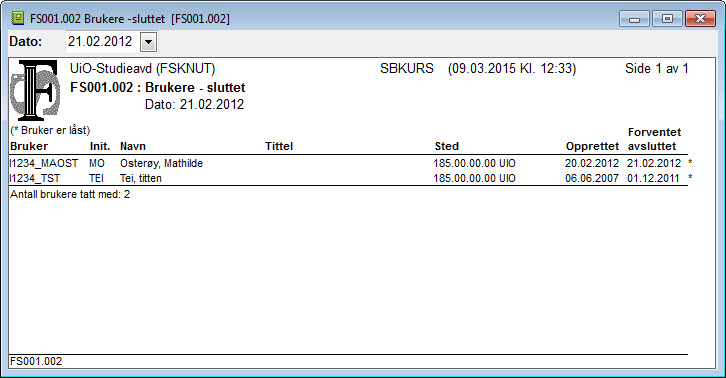
Lister opp brukere som er registrert med forventet avsluttet før angitt dato.
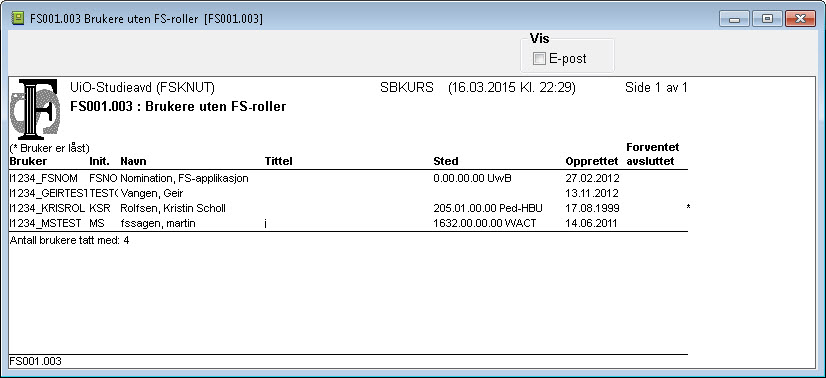
Lister opp brukere som ikke er tilknyttet noen roller.

Lister opp brukere som ikke er blitt registrert som saksbehandlere.
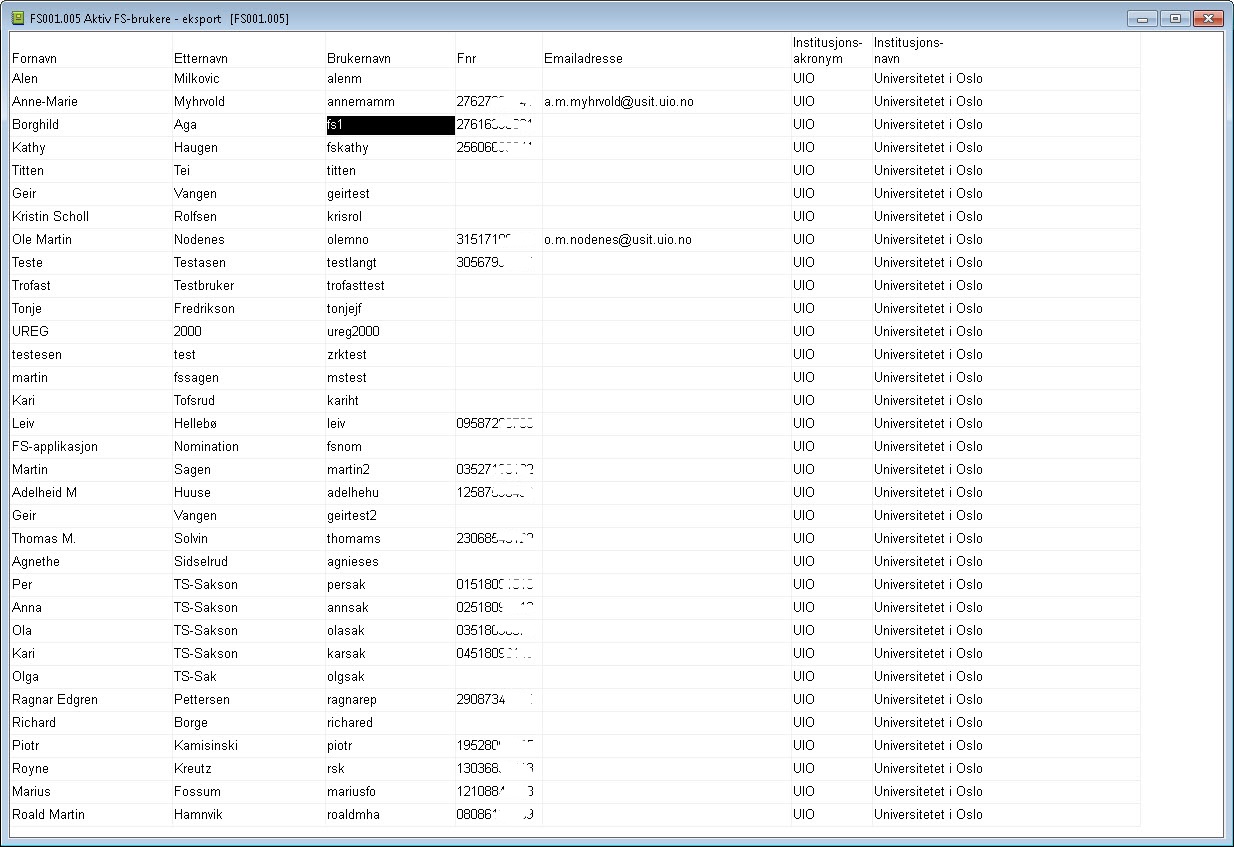
Listen kan lagres for opplasting til e-læringssystemene.
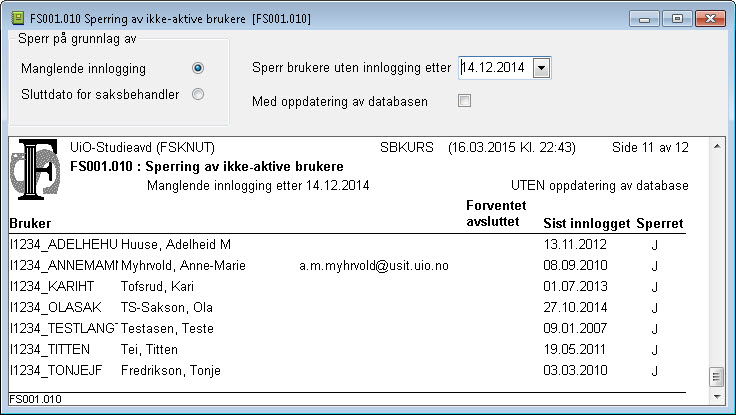
Kan sperres på grunnlag av:
- Manglende innlogging. Brukere sperres dersom de ikke har innlogging etter gitt dato.
- Sluttdato for saksbehandler. Sperrer brukere med sluttdato før dato for kjøring av rutinen.
 Felles studentsystem
Felles studentsystem